无线网络怎样设置隐藏
发布时间:2023-01-18 文章来源:深度系统下载 浏览:
|
网络技术是从1990年代中期发展起来的新技术,它把互联网上分散的资源融为有机整体,实现资源的全面共享和有机协作,使人们能够透明地使用资源的整体能力并按需获取信息。资源包括高性能计算机、存储资源、数据资源、信息资源、知识资源、专家资源、大型数据库、网络、传感器等。 当前的互联网只限于信息共享,网络则被认为是互联网发展的第三阶段。 当我们在使用WiFi时,总会遇到一些蹭网的人,那么这样把我们的WiFi隐藏起来,不认别人搜索到你的WiFi信号呢?隐藏后我们又该如何连接WiFi呢?下面是学识网小编给大家整理的一些有关设置隐藏的方法,希望对大家有帮助! 无线网络设置隐藏的方法 打开网页浏览器,在输入网址栏输入“192.168.1.1”回车,输入管理密码进入管理页。  进入后选择“无线设置”“基础设置”,在“开启SSID广播”栏打钩,点击保存,这样其他用户就不能搜索到你家的WiFi信号了。 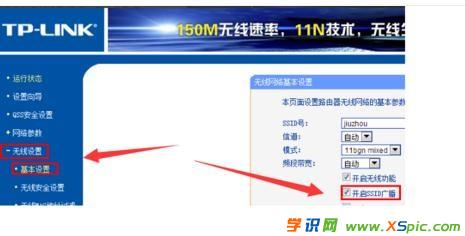 隐藏后我们就来连接隐藏的WiFi,右键点击电脑右下角的网络,选择“打开网络和共享中心”进入。 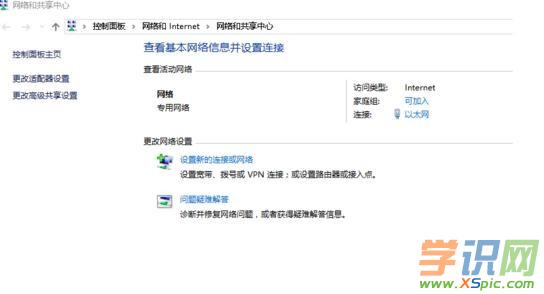 进入后点击“设置新的连接或网络”进入。 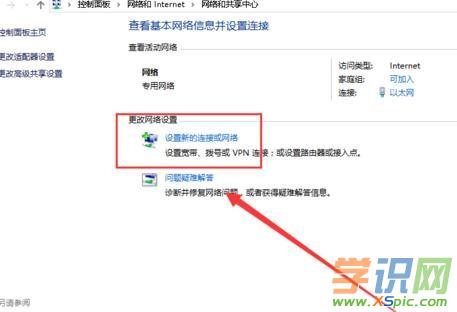 进入后选择“手动连接到无线网络”,点击“下一步”。 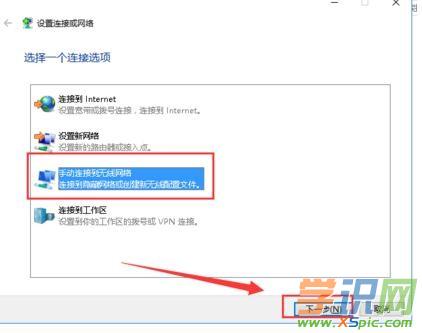 进入后输入你的WiFi名字和密码,在“安全类型(S)”处选择“WPA2-个人”,勾选上“自动启动此连接”,点击下一步连接WiFi。  连接WiFi后就可以正常上网了,下次电脑就会自动连接到WiFi了。 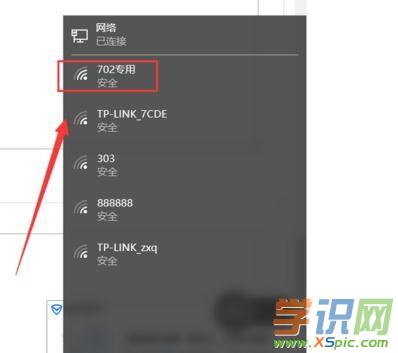 看了“无线网络怎么设置隐藏”的人还看了 1. 2. 3. 4. 5. 6. 7. 8. 9. 10. 本文地址:http://www.xspic.com/diannao/wuxianwangluo/1677078.htm 以上内容来自互联网,请自行判断内容的正确性。若本站收录的信息无意侵犯了贵司版权,请给我们来信(xspiccom@163.com),我们会及时处理和回复,谢谢. 网络的神奇作用吸引着越来越多的用户加入其中,正因如此,网络的承受能力也面临着越来越严峻的考验―从硬件上、软件上、所用标准上......,各项技术都需要适时应势,对应发展,这正是网络迅速走向进步的催化剂。 |
本文章关键词: 无线网络怎么设置隐藏
相关文章
上一篇:红米手机无线网络怎样设置
下一篇:无线路由动态ip怎样设置
本类教程排行
系统热门教程
本热门系统总排行


